Lesen Sie weiter, wo Sie in einer PDF-Datei unter Windows aufgehört haben
Microsoft Windows 10 Pdf / / March 19, 2020
Zuletzt aktualisiert am

Es kann frustrierend sein, in einer PDF-Datei herauszufinden, wo Sie aufgehört haben, insbesondere bei langen Dokumenten. Mach dir aber keine Sorgen. Wir zeigen Ihnen, wie Sie dort weiterlesen können, wo Sie aufgehört haben.
Wenn Sie eine PDF-Datei in den meisten PDF-Readern öffnen, wird sie am Anfang der Datei geöffnet, unabhängig davon, auf welcher Seite Sie sich beim letzten Öffnen der Datei befanden.
Dies kann frustrierend sein, wenn Sie gerade eine lange PDF-Datei lesen und Ihren Computer herunterfahren müssen. Wenn Sie die Datei das nächste Mal öffnen, müssen Sie Ihren Platz wiederfinden.
Einige der gängigen PDF-Reader verfügen über eine Einstellung, mit der Sie beim nächsten Öffnen dort weiterlesen können, wo Sie in einer Datei aufgehört haben. Wir zeigen Ihnen, wie Sie dies in drei kostenlosen Schritten einrichten können PDF-Reader.
Adobe Acrobat Reader
Einrichten Adobe Acrobat Wählen Sie den Reader aus, damit PDF-Dokumente dort geöffnet werden, wo Sie aufgehört haben
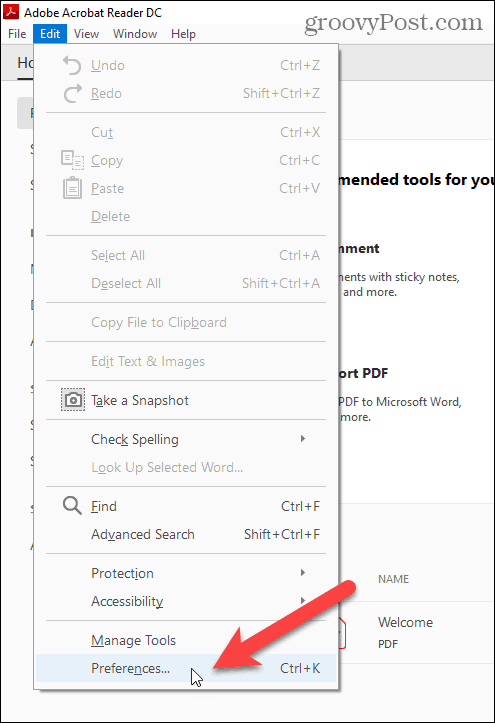
Auf der linken Seite des Einstellungen Dialog, wählen Sie Unterlagen unter Kategorien.
Überprüfen Sie dann die Stellen Sie die Einstellungen für die letzte Ansicht wieder her, wenn Sie Dokumente erneut öffnen Kontrollkästchen.
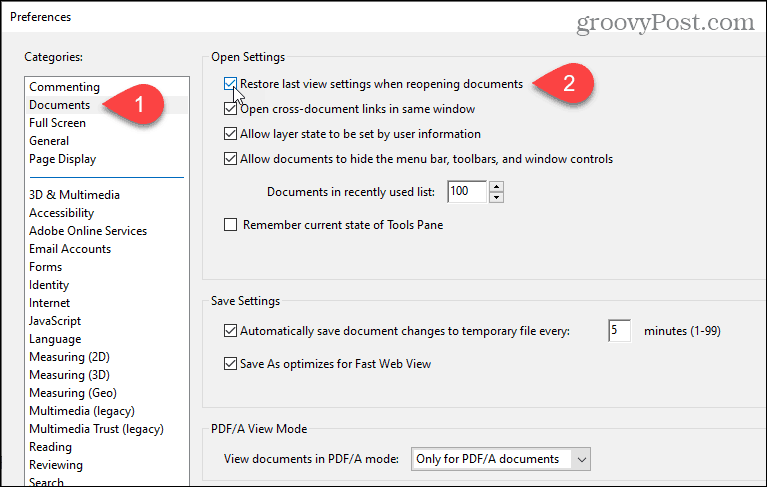
Wenn Sie jetzt eine PDF-Datei erneut öffnen, springt Acrobat Reader zu der Seite, die Sie beim letzten Schließen der Datei angezeigt haben. Diese Einstellung gilt für alle PDF-Dateien.
Foxit Reader
Klicken Sie im Foxit Reader auf Datei Tab und dann klicken Einstellungen.
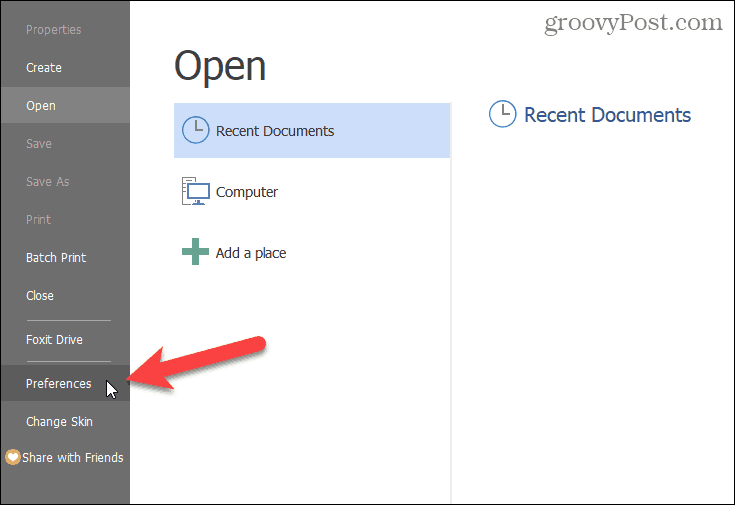
Klicken Geschichte in der Liste der Optionen auf der linken Seite. Überprüfen Sie dann die Stellen Sie die letzte Sitzung wieder her, wenn die Anwendung gestartet wird Kontrollkästchen.
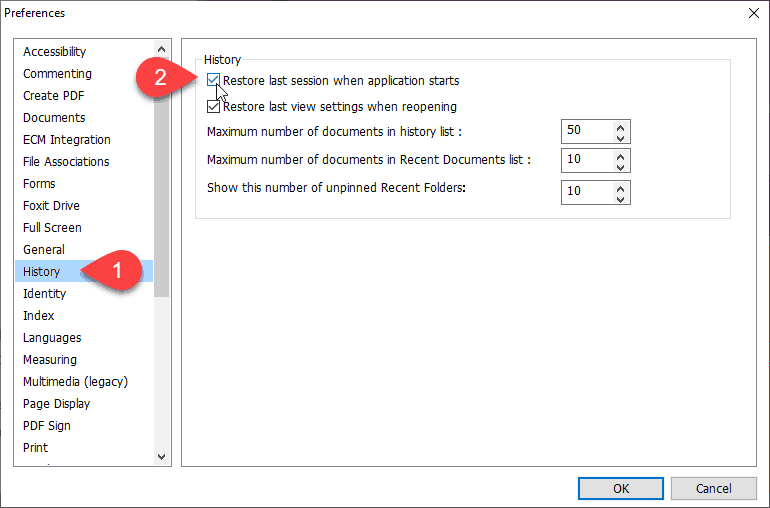
Jedes Dokument, das beim letzten Schließen von Foxit Reader geöffnet war, wird erneut geöffnet, wenn Sie Foxit Reader erneut öffnen. Und jedes PDF-Dokument wird dort geöffnet, wo Sie aufgehört haben.
SumatraPDF
Sowohl die installierbare als auch die tragbare Version von SumatraPDF können eine PDF-Datei dort öffnen, wo Sie aufgehört haben. Die Einstellung zum Öffnen von PDF-Dateien, bei denen Sie aufgehört haben, ist in beiden Versionen standardmäßig aktiviert. Wir zeigen Ihnen jedoch, wo sie sich befindet. Vielleicht möchten Sie es manchmal ausschalten.
Klicken Sie in SumatraPDF auf die Menüschaltfläche in der oberen linken Ecke des Fensters und gehen Sie dann zu Einstellungen> Optionen. Sie müssen keine PDF-Datei geöffnet haben. Diese Einstellung gilt für alle von Ihnen geöffneten PDF-Dateien.
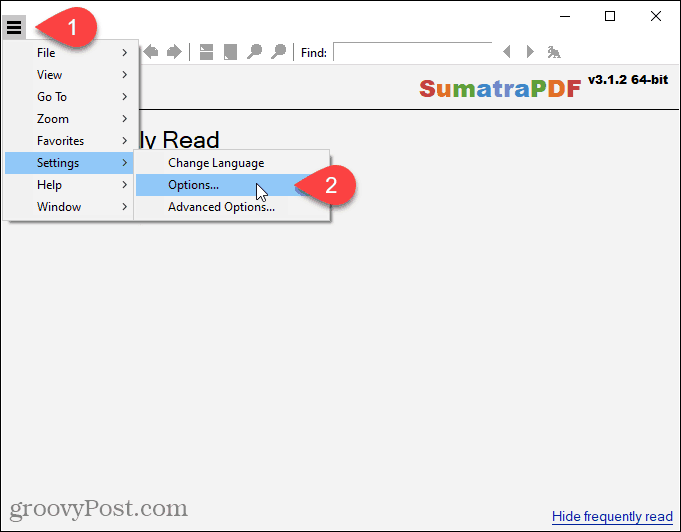
Wenn Sie möchten, dass SumatraPDF PDF-Dateien dort öffnet, wo Sie aufgehört haben, stellen Sie sicher, dass Denken Sie daran, geöffnete Dateien Das Kontrollkästchen ist im SumatraPDF aktiviert Optionen Dialogbox. Deaktivieren Sie das Kontrollkästchen, um die Einstellung zu deaktivieren.
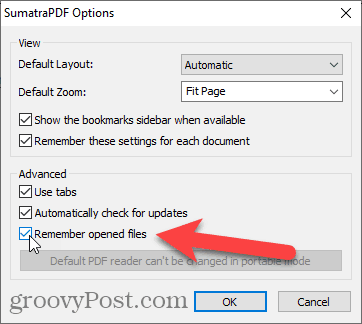
Das Denken Sie daran, geöffnete Dateien Die Option bietet auch Zugriff auf kürzlich geöffnete Dateien auf der Häufig lesen Bildschirm, der angezeigt wird, wenn keine PDF-Dateien geöffnet sind. Klicken Sie auf eine Datei auf der Häufig lesen Bildschirm, um es zu öffnen. Die Datei wird dort geöffnet, wo Sie beim letzten Schließen der Datei aufgehört haben.
Wenn Sie das ausschalten Denken Sie daran, geöffnete Dateien Option, die Häufig lesen Bildschirm wird gelöscht und ausgeblendet. Sie müssen PDF-Dateien über das Hauptmenü öffnen, und alle PDF-Dateien werden am Anfang geöffnet.
Was ist, wenn ich meinen Browser als PDF-Reader verwende?
Wenn Sie einen Browser zum Lesen verwenden PDF-Dateien, wie Chrome, Firefox oder Kantewerden sie immer zum Anfang offen sein. Browser sind nur sehr einfache PDF-Reader, und in Browsern gibt es keine Einstellung, um PDF-Dateien dort zu öffnen, wo Sie aufgehört haben.



